Как да използвате функцията Percentile.Exc в Excel
Функцията Percentile Exc в Excel е статистическа функция и нейната цел е да върне k-тия процентил(Percentile) от стойности в диапазон, където k е от 0 до 1. Формулата за Percentile . Exc функцията е PERCENTILE.EXC(array, k).
Percentile.Exc и Percentile.Inc(Percentile.Exc) е най-новата версия на функцията (Percentile)Percentile(Percentile.Inc) . Тези две функции осигуряват по-голяма точност и чиито имена отразяват тяхното използване. Синтаксисът на функцията Percentile.Exc (Percentile.Exc Function)е(Syntax) както следва:
- Масив(Array) : Обхватът от данни.
- K : стойността между 0 и 1, която представлява k-тия перцентил(Percentile) .
Как да използвате функцията Percentile.Exc в Excel
Отворете Microsoft Excel или съществуваща таблица в Excel .
За този урок искаме да намерим Percentile.Exc за 53% в таблицата.

Влезте(Enter) в клетката, където искате резултатът да бъде =PERCENTILE.EXC(A2:A10,0.53) .
A2:A10 е диапазонът от данни, а 0. 53 е стойността между 0 и 1, която представлява k-тия процентил(Percentile)
Натиснете(Press) enter и ще видите резултата.
Резултатът е 0,679 .
За да превърнете 0,679 в процент. В раздела Начало(Home) в групата Число(Number) щракнете върху символа Процент .(Percent)

Ще достигне 68% .
Има два други метода за използване на функцията Percentile.Exc .

Първият метод е да щракнете върху бутона Fx в горната част на работния лист.
Ще се появи диалогов прозорец за вмъкване на функция .(Insert Function)
В диалоговия прозорец в секцията Избор на категория(Select a Category) изберете Статистически(Statistical) .
В категорията Избор на функция(Select a Function) изберете Percentile.Exc.
След това щракнете върху OK .

Ще се появи диалогов прозорец Аргументи на функцията .(Function Arguments)
В диалоговия прозорец Аргументи на функциите въведете в полето (Function Arguments)Масив(Array) диапазона от данни A2:A10 .
В полето K въведете 0,53 .
След това щракнете върху OK .
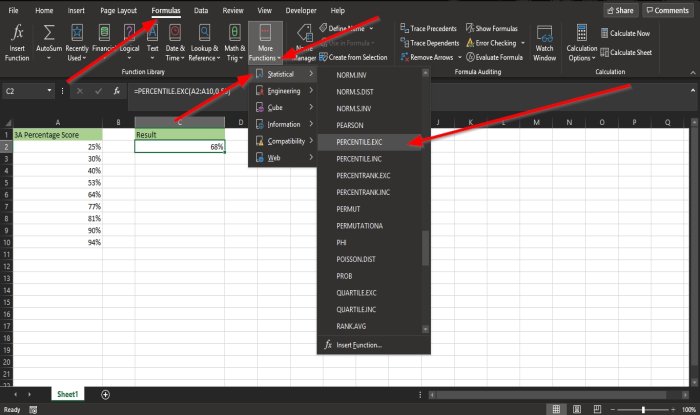
Метод втори е да отидете в раздела Формули(Formulas) и в групата Библиотека с функции(Function Library) и щракнете върху Още функции(More Functions) .
В падащия списък задръжте курсора на мишката върху Статистически(Statistical) и изберете Percentile.Exc .
Ще се появи диалогов прозорец Аргументи на функцията ; (Function Arguments)следвайте стъпките в метод първи.
Надяваме се този урок да ви помогне да разберете как да използвате функцията Percentile.Exc в Microsoft Excel .
Сега прочетете(Now read) : Как да създадете QR код в Excel и PowerPoint(How to create a QR code in Excel & PowerPoint) .
Related posts
Как да използвате функцията NETWORKDAYS в Excel
Как да преброите броя на записи с Да или Не в Excel
Excel, Word или PowerPoint не можаха да стартират последния път
Как да използвате функцията за автоматичен тип данни в Excel
Как да създадете радарна диаграма в Windows 11/10
Как да използвате финансова функция за продължителност в Excel
Как да използвате DCOUNT и DCOUNTA функция в Excel
Как да създадете организационна диаграма в Excel
Как да преброите дублиращи се стойности в колона в Excel
Как да стартирате Word, Excel, PowerPoint, Outlook в безопасен режим
Урок за Microsoft Excel, за начинаещи
Как да извлечете имена на домейни от URL адреси в Microsoft Excel
Как да използвате функцията Rept в Excel
Microsoft Excel причинява висока употреба на процесора, когато работи под Windows 10
Как да промените файловия формат по подразбиране за запис в Word, Excel, PowerPoint
Как да създавате и използвате контроли на формуляри в Excel
Как да използвате функцията DISC в Excel
Как да добавите линия на тренда в работен лист на Microsoft Excel
Как да вмъкнете динамична диаграма в електронна таблица на Excel
Как да вмъкнете и изчислите формули и функции в Excel
